Afficher vos buckets Google Cloud Storage
 Suggérer des modifications
Suggérer des modifications


Après avoir installé un agent de console dans Google Cloud, la NetApp Console peut automatiquement découvrir des informations sur les buckets Google Cloud Storage qui résident dans le compte Google sur lequel l'agent de console est installé. Un système de stockage Google Cloud est ajouté à la console afin que vous puissiez visualiser ces informations.
Vous pouvez voir les détails de vos buckets Google Cloud Storage, notamment l'emplacement, l'état d'accès, la classe de stockage, la capacité totale et utilisée, et bien plus encore. Ces buckets peuvent être utilisés comme destinations pour les opérations NetApp Backup and Recovery, NetApp Cloud Tiering ou NetApp Copy and Sync .
-
"Installer un agent de console"dans le compte Google où vous souhaitez afficher vos buckets Google Cloud Storage.
-
Dans le menu de la NetApp Console , sélectionnez Stockage puis Gestion.
Vous devriez voir automatiquement un système Google Cloud Storage peu de temps après.
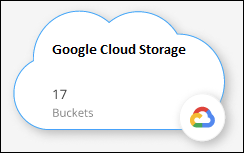
-
Sélectionnez le système et sélectionnez une action dans le volet de droite si vous souhaitez activer les services NetApp Console avec votre stockage Google Cloud.
-
Sélectionnez Entrer dans le système ou double-cliquez sur le système pour afficher les détails des buckets de votre compte Google.
En plus des colonnes qui s'affichent par défaut, vous pouvez faire défiler la page pour afficher des propriétés supplémentaires pour le bucket ; par exemple, le nombre d'étiquettes et le type de cryptage qui a été activé.
Vous pouvez modifier certains paramètres du bucket directement depuis la console en cliquant sur pour un seau. "Cliquez ici pour plus de détails" .
pour un seau. "Cliquez ici pour plus de détails" .
Vous pouvez ajouter de nouveaux buckets en cliquant sur Ajouter un bucket. "Cliquez ici pour plus de détails" .


